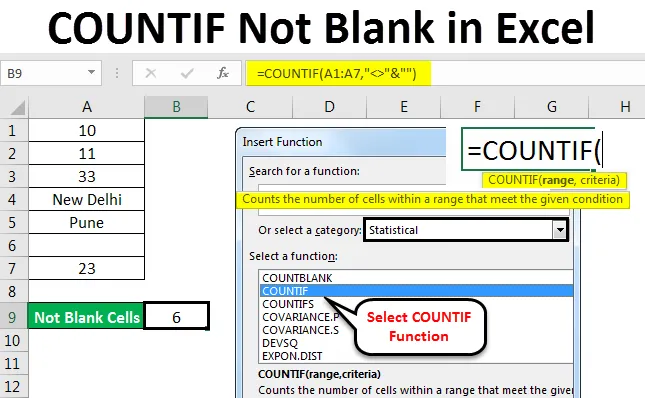
CONTADOR do Excel não em branco (Sumário)
- COUNTIF não em branco no Excel
- Sintaxe para COUNTIF não em branco no Excel
- Como usar o COUNTIF que não está em branco no Excel?
COUNTIF não em branco no Excel
A função COUNTIF Não em branco é usada para contar qualquer intervalo de número / texto definido de qualquer coluna sem considerar nenhuma célula em branco. Isso se torna possível apenas usando a função COUNTIF, que segue os critérios definidos para obter a saída desejada.
Sintaxe para COUNTIF não em branco no Excel
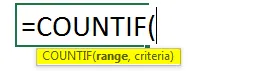
COUNTIF (intervalo, critérios)
A sintaxe da função COUNTIF inclui 2 parâmetros, que são os seguintes:
Range = É o intervalo que precisamos selecionar de onde obteremos a contagem.
Critério = Critério deve ser qualquer palavra ou número exato que precisamos contar.
O valor de retorno de COUNTIF no Excel é um número positivo. O valor pode ser zero ou diferente de zero.
Como usar?
Usar o Excel Countif Not Blank é muito fácil. Aqui veremos Como usar a função COUNTIF para descobrir quantas células não estão em branco na planilha do Excel. Vamos entender o funcionamento da função COUNTIF no Excel por alguns exemplos fornecidos abaixo.
Você pode fazer o download deste modelo não em branco do contador do Excel aqui - Modelo em branco do contador do contador nãoCOUNTIF não está em branco no Excel - Exemplo # 1
Temos um pequeno dado de texto e números aleatórios em uma coluna. E esta coluna também possui uma célula em branco. Agora, para uma grande quantidade de dados, torna-se muito difícil contar a célula sem células em branco. Portanto, aplicaremos a função COUNTIF com a combinação de critérios que permite que a fórmula negligencie o espaço em branco e forneça um número total de células com algum valor.
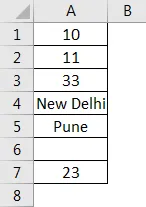
Como podemos ver na captura de tela acima, na coluna A, temos dados começando de A2 a A7 e ele possui uma célula em branco no A6. Agora, para contar o total de células, mas não em branco, use COUNTIF. Para isso, vá para qualquer célula em que deseja ver a saída e clique em fx (uma guia para inserir funções no excel), como mostrado abaixo.

Essa guia FX está disponível logo abaixo da barra de menus . Quando clicarmos nele, obteremos uma caixa Inserir Função, onde ele tem todas as funções embutidas fornecidas pela Microsoft em uma célula. Procure a função COUNTIF, rolando-a para cima e para baixo e, em seguida, clique em Ok, conforme mostrado na captura de tela abaixo.
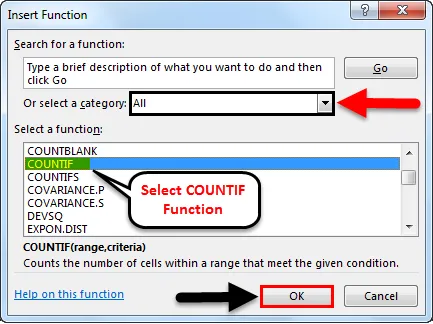
Como podemos ver na caixa Inserir função acima, há uma guia chamada Ou selecione uma categoria, que possui todas as categorias para funções definidas. A partir daqui, podemos navegar para selecionar Todas as opções, como mostrado na captura de tela acima, ou selecionar a categoria Estatística, onde encontraremos a função COUNTIF, como mostrado na captura de tela abaixo. E então clique em Ok.
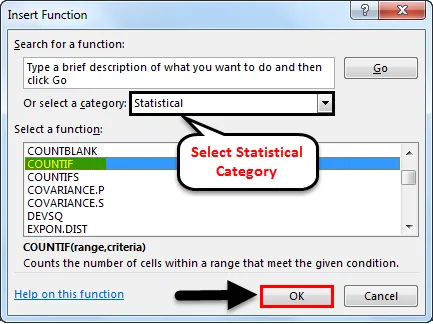
Depois que clicarmos em Ok, outra caixa aparecerá em Argumentos da função, onde precisaremos definir o intervalo e os critérios. Aqui, selecionamos o intervalo de A2 a A7 e os Critérios como "" e "", o que significa que a célula que contém valor maior e menor do que qualquer espaço em branco deve ser contada. E clique em Ok.
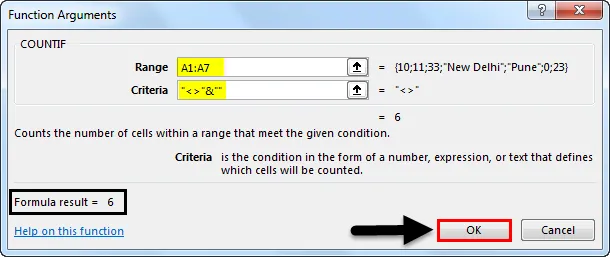
Os critérios podem ser qualquer coisa, mas para uma célula não em branco, precisamos selecionar uma célula com qualquer valor maior ou menor que em branco. Para isso, usamos "" e ""
Se os critérios que definimos estiverem corretos, a caixa Argumentos da Função mostrará a saída na caixa, como mostrado acima, no lado inferior esquerdo da caixa. Como está mostrando o resultado do nosso intervalo e critério definidos como 6.
Também na captura de tela abaixo, temos uma contagem de células que não estão em branco como 6 . Como a célula A6 está em branco, o COUNTIF negligenciou essa célula em branco e forneceu a saída da contagem de células restante que está tendo algum valor (número ou texto).
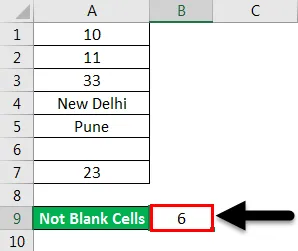
COUNTIF não está em branco no Excel - Exemplo # 2
Existe outro método de usar COUNTIF que não esteja em branco, que conta todas as células selecionadas, mas não está em branco, editando diretamente a célula. Para isso, vá para o modo de edição de qualquer célula e pressione o sinal de igual "=", que permitirá todas as funções embutidas do excel. Digite COUNTIF e selecione-o, como mostrado na captura de tela abaixo.
Pressionar “=” (sinal de igual) em qualquer célula, habilita todas as funções disponíveis no Excel. E mesmo se digitarmos palavras seletivas (digamos "Count"), como mostrado na captura de tela abaixo, ele fornecerá todas as funções possíveis disponíveis para uso. A partir daí, também podemos selecionar a função conforme nossa exigência.
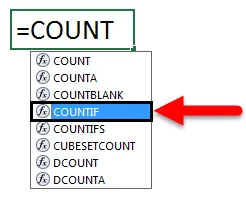
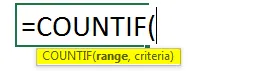
Como você pode ver na captura de tela acima, a função COUNTIF possui um intervalo e critérios a serem atribuídos, o que também estava presente no exemplo anterior. Portanto, atribuiremos o mesmo intervalo que A2 a A7 e critérios como "" e "", como mostrado abaixo.
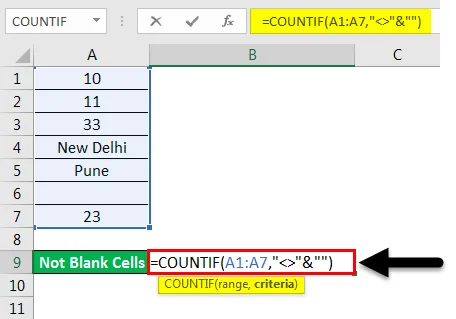
E pressione a tecla Enter. Obteremos a contagem de células que tem valor, que é “6”, mas selecionamos um total de 7 células, incluindo a célula A6 que está em branco. Aqui também, as funções COUNTIF estão contando o total de células que não estão em branco.
Mas se colocarmos critérios incorretos, podemos receber uma mensagem de erro, que explicará o problema ocorrido, conforme mostrado na captura de tela abaixo. Aqui, para teste, removemos “” (vírgulas invertidas) dos Critérios e obtivemos o erro.
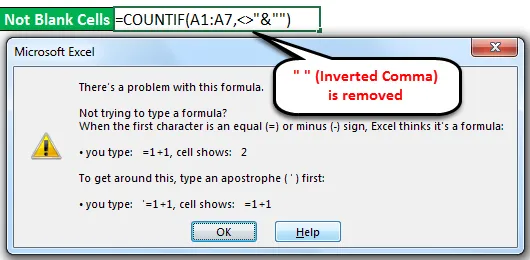
Se não sabemos como resolver o erro, podemos clicar no botão Ajuda, mostrado na captura de tela abaixo, que nos levará diretamente à janela de Ajuda do Microsoft Excel, que orientará a correção dos argumentos das funções.
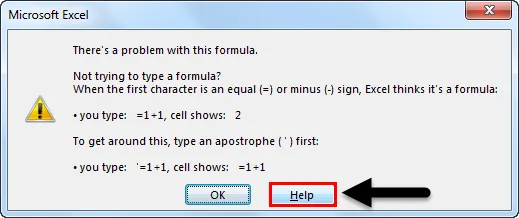
Nota:
- ““ (Vírgula Invertida) na função Excel é usada quando há algum texto ou célula em branco que precisa ser capturada. Aqui é o texto e “” juntos são usados para capturar a célula que tem algum valor, mas não está em branco.
- Com o uso de " &" em uma fórmula, podemos adicionar mais critérios conforme nossos requisitos.
Profissionais do Excel COUNTIF não estão em branco no Excel
- Para grandes conjuntos de dados, nos quais a aplicação do filtro leva muito tempo, é útil o uso do recurso Contagem não em branco do Excel e economia de tempo para a contagem de células que não estão em branco.
- Dá um resultado exato e instantâneo.
- A fórmula COUNTIF é totalmente automática, é fácil e instantânea de usar.
- É muito útil no trabalho contábil.
Coisas para lembrar
- Sempre verifique os dados, se eles tiverem migrado a saída da fonte diferente. Existem algumas chances de que os dados possam conter células em branco com valores ocultos. Nesse caso, filtre a célula em branco e exclua os valores da célula, para evitar saída incorreta.
- Sempre oculte a planilha ou coluna para obter o resultado exato.
Artigos recomendados
Este foi um guia para o COUNTIF que não está em branco no Excel. Aqui discutimos como usar a função COUNTIF para contar células que não estão em branco no Excel, além de ilustrações práticas e modelo do Excel para download. Você também pode consultar nossos outros artigos sugeridos -
- Como usar a função Excel do COUNTIF?
- Guia para o COUNTIF com vários critérios
- Não é igual a função no Excel
- Como contar linhas no Excel?